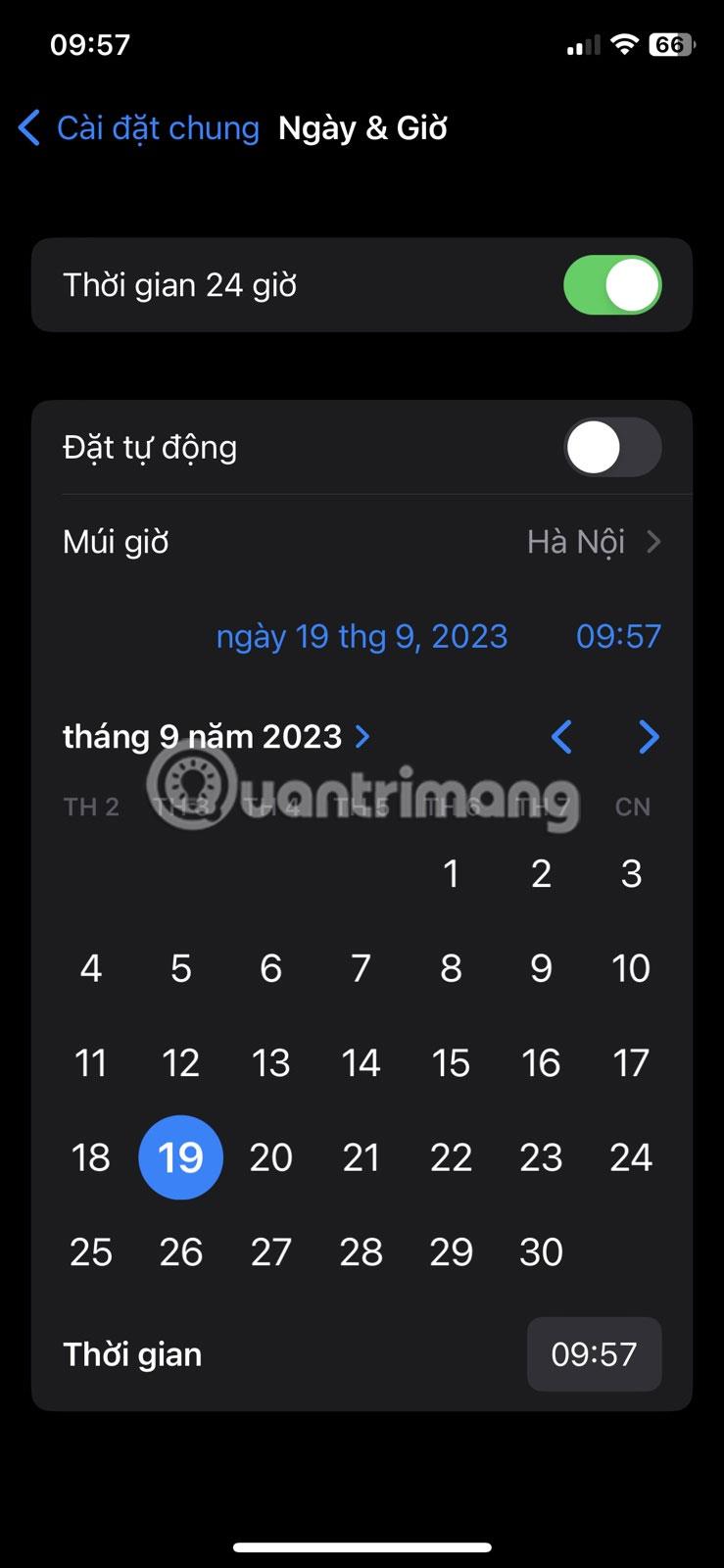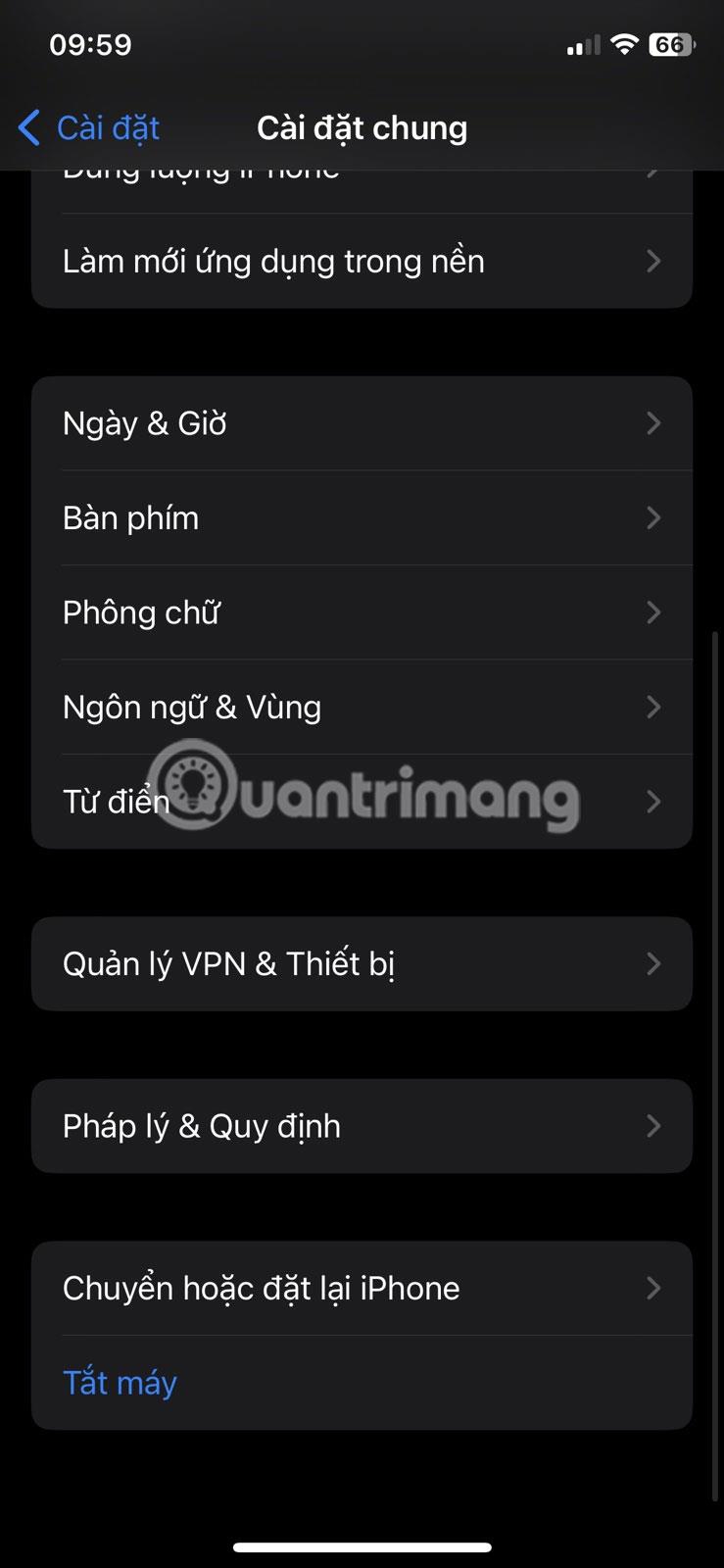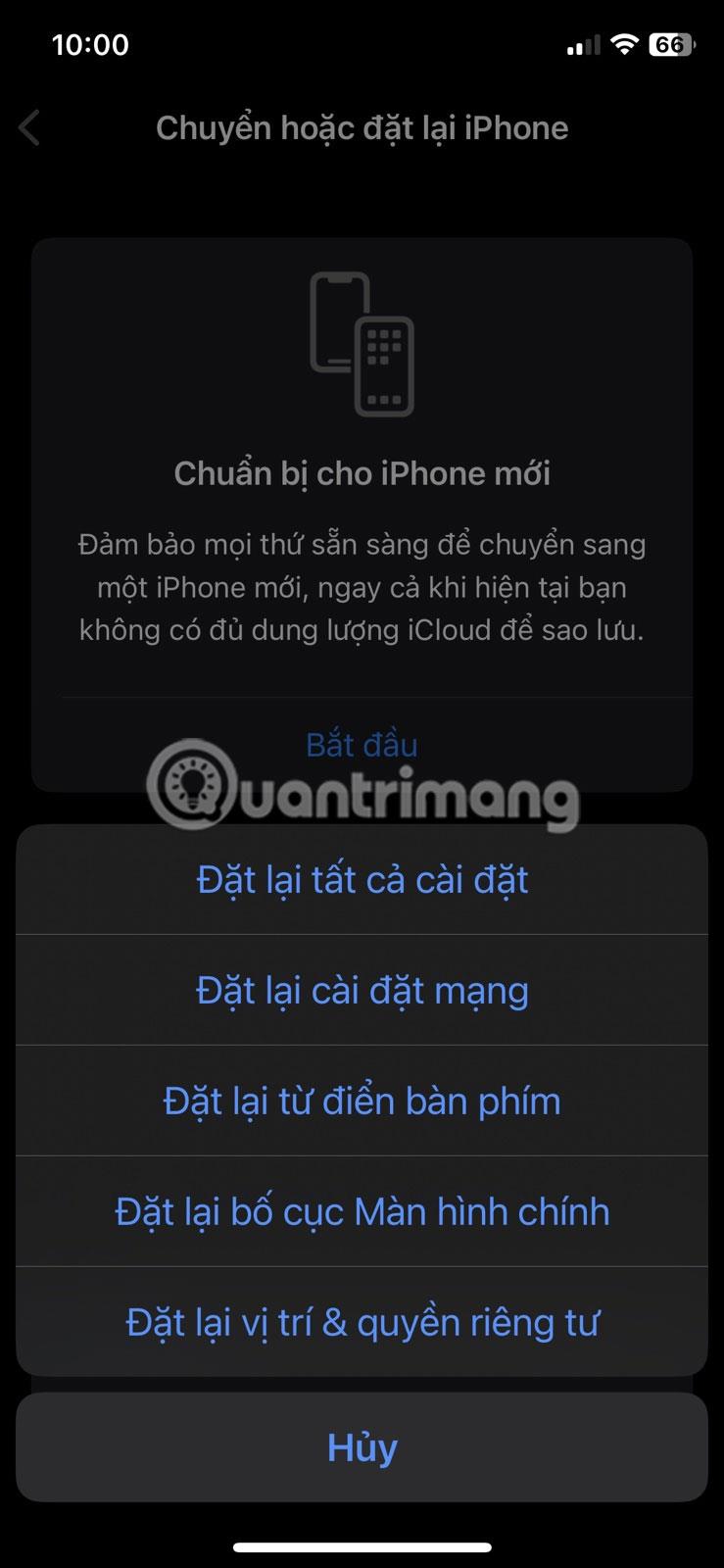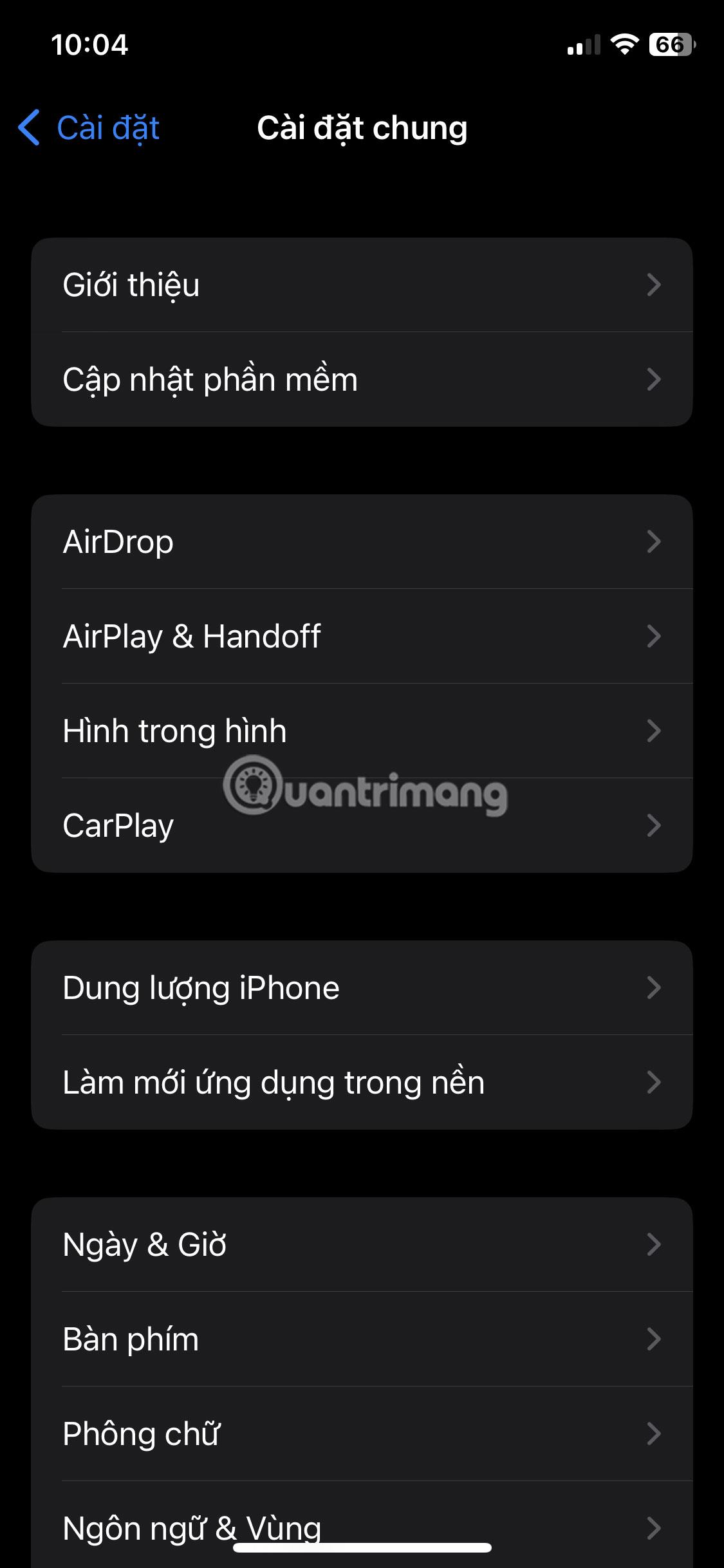Vaš iPhone ne prikazuje nedavne pozive? To može biti neugodno, osobito ako morate pratiti sve svoje važne pozive.
Prije nego odustanete, evo nekoliko popravaka koje možete isprobati ako vaš iPhone ne prikazuje nedavne i propuštene pozive.
1. Postavite točan datum i vrijeme
Čak i mali problem, poput netočnog datuma i vremena, može uzrokovati niz problema, uključujući i ovaj koji imate. Dakle, provjerite prikazuje li vaš iPhone točan datum i vrijeme.
Za ručno postavljanje točnog datuma i vremena na vašem iPhoneu, slijedite ove korake:
- Otvorite aplikaciju Postavke i dodirnite Općenito .
- Dodirnite Datum i vrijeme .
- Isključite prekidač Postavi automatski .
- Dodirnite datum i vrijeme za otvaranje kalendara.
- Odaberite točan datum i vrijeme.


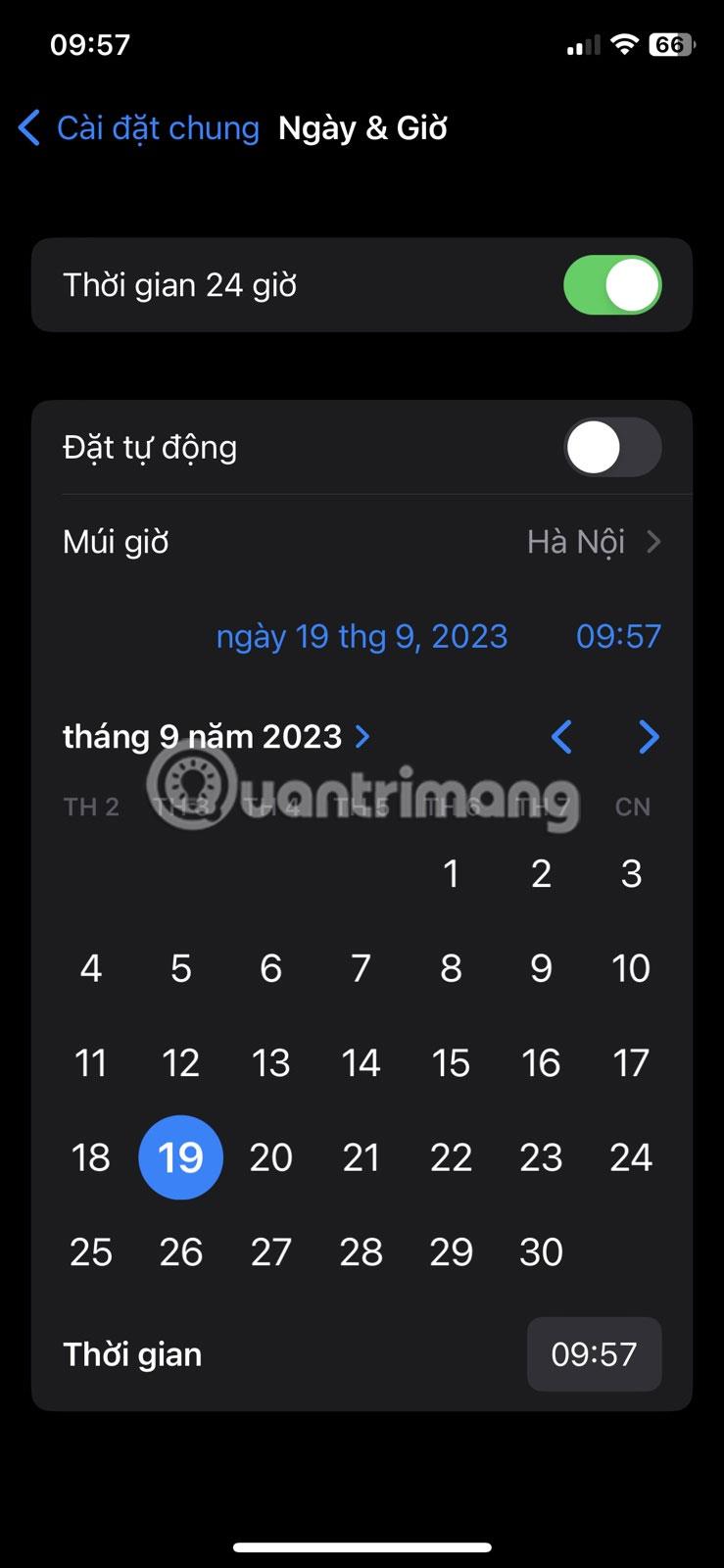
Postavite točan datum i vrijeme na iPhoneu
Učinjeno je! Ako i dalje imate problema, prijeđite na sljedeći korak rješavanja problema.
2. Resetirajte mrežne postavke iPhonea
Također možete resetirati mrežne postavke svog iPhonea ako ne možete vidjeti svoju povijest poziva. Evo kako:
- Idite na Postavke > Općenito > Promijeni ili resetiraj iPhone .
- Dodirnite Reset i odaberite Reset network settings iz izbornika koji se pojavi.
- Unesite zaporku svog uređaja i dodirnite Poništi mrežne postavke .
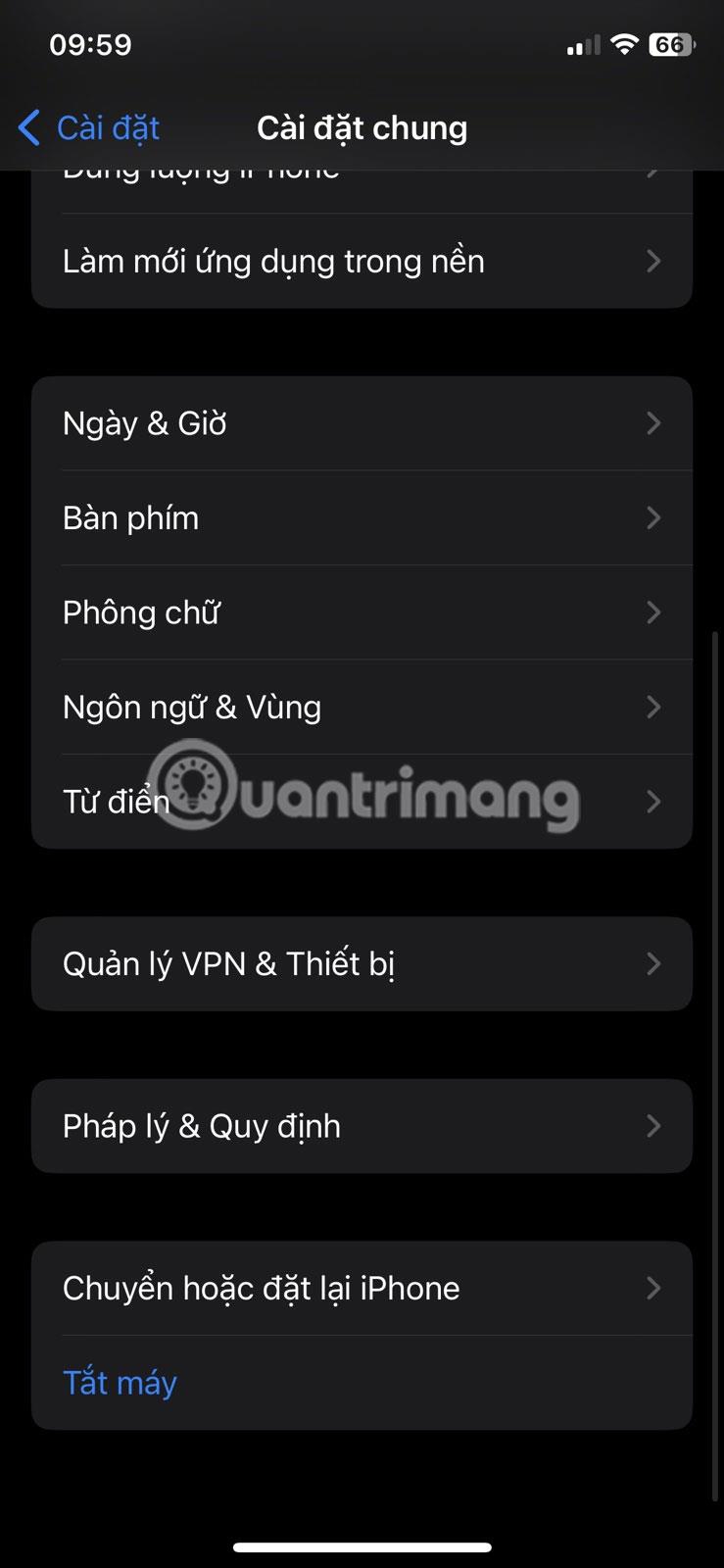

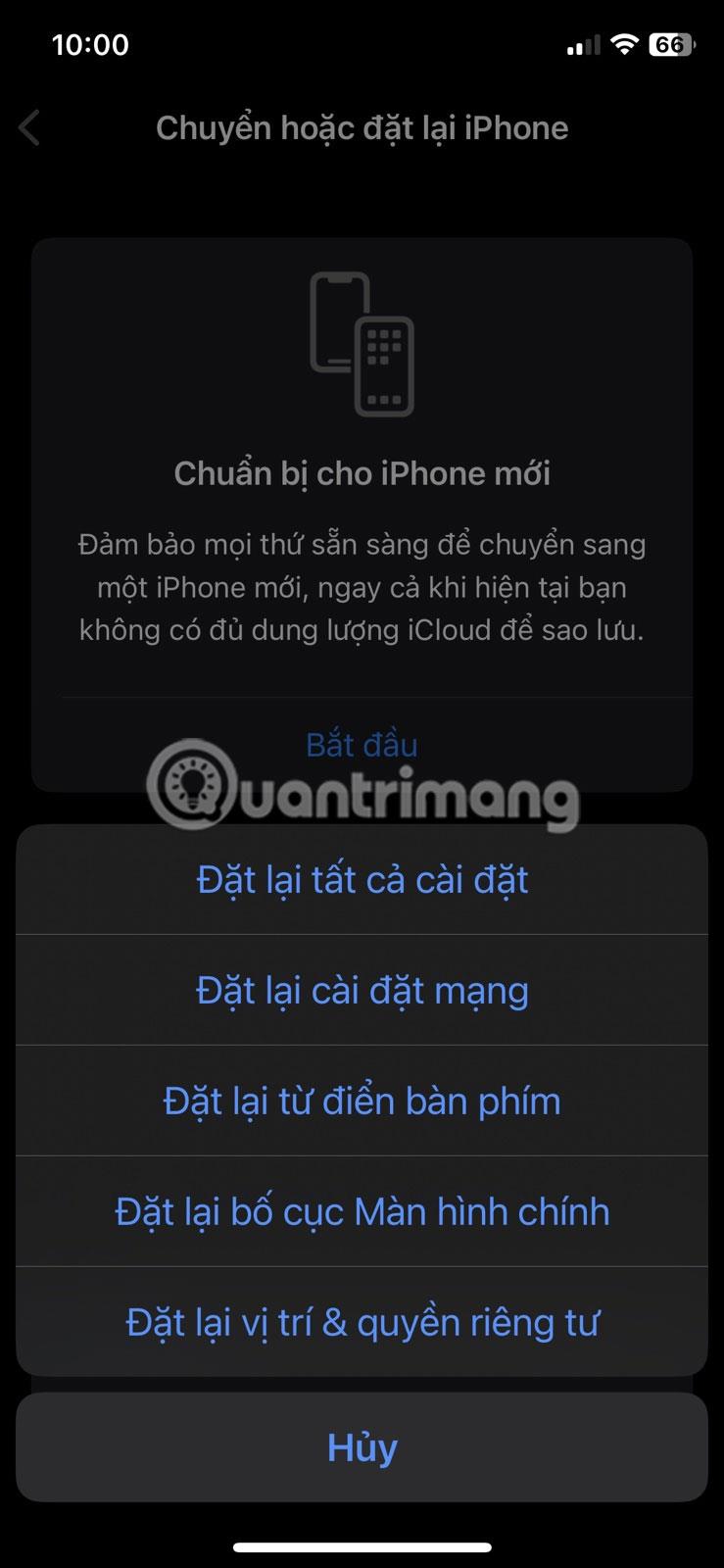

Resetirajte mrežne postavke iPhonea
Vaš iPhone će sada resetirati mrežne postavke. Kada završite, provjerite postoji li problem i dalje.
3. Ponovno pokrenite iPhone
Ako poništavanje mrežnih postavki ne riješi problem, pokušajte ponovno pokrenuti iPhone. Bugovi i greške ponekad mogu uzrokovati probleme sa značajkama kao što su zapisi poziva. Ponovnim pokretanjem vašeg iPhonea otklonit ćete sve greške ili smetnje i sve će ponovno raditi glatko.
Međutim, iPhone nema namjensku opciju ponovnog pokretanja. Dakle, morate ručno isključiti svoj iPhone i uključiti ga za ponovno pokretanje.
4. Ažurirajte iPhone
Apple redovito objavljuje ažuriranja softvera za dodavanje novih značajki i ispravljanje grešaka. Ako vaš iPhone ne prikazuje nedavne pozive jer koristite zastarjelu verziju iOS-a, problem možete riješiti preuzimanjem najnovijeg softverskog ažuriranja.
Kako biste ažurirali svoj iPhone, otvorite Postavke i idite na Općenito > Ažuriranje softvera . Vaš iPhone će provjeriti ima li na Appleovim poslužiteljima ažuriranja. Ako je ažuriranje dostupno, dodirnite Preuzmi i instaliraj .

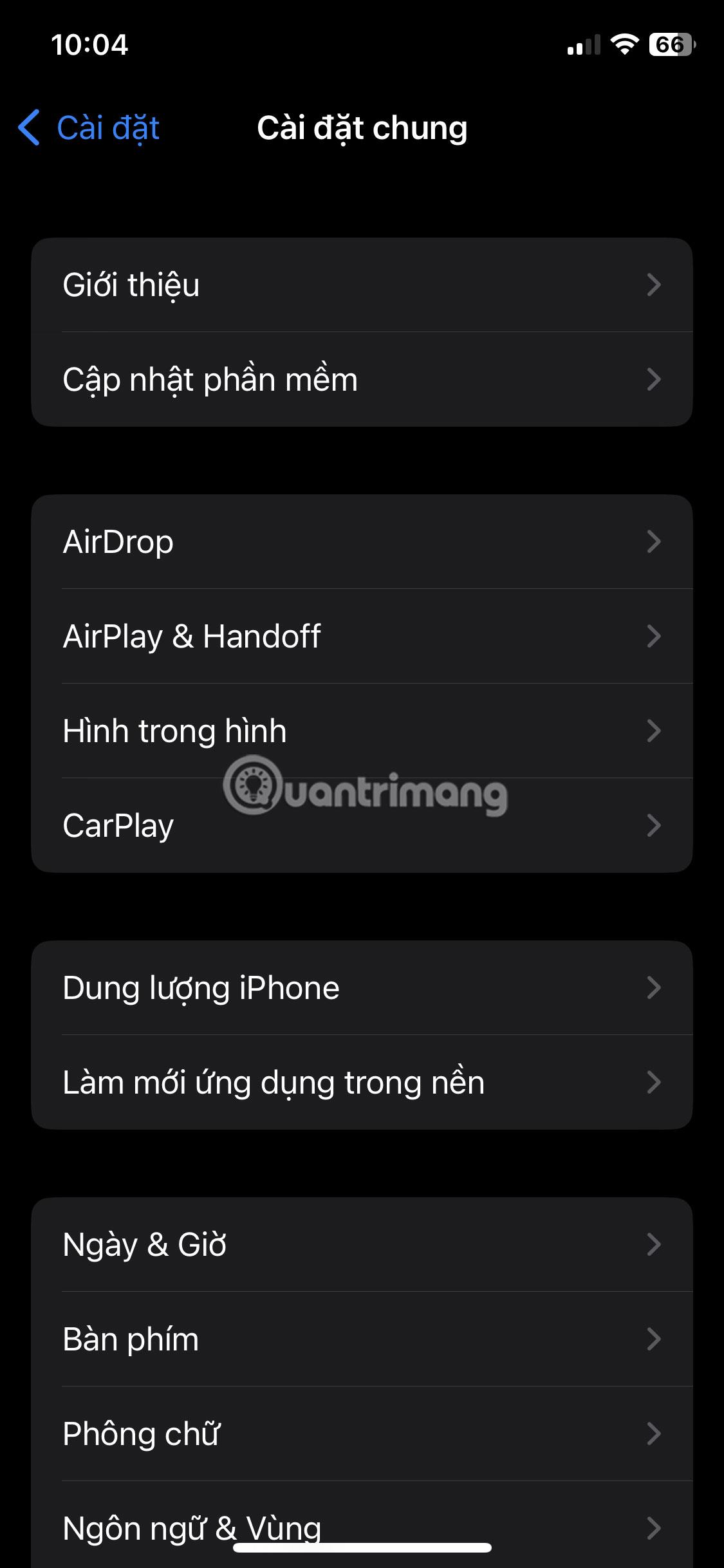
Ažurirajte iPhone
Proces ažuriranja može potrajati neko vrijeme, ovisno o veličini ažuriranja. Međutim, kada se ažuriranje završi, problem će biti riješen.
Unatoč svim značajkama koje ima vaš iPhone, njegova primarna funkcija još uvijek je obavljanje telefonskih poziva. Dakle, može biti prilično frustrirajuće kada vaš iPhone ne može ispravno prikazati vaše nedavne pozive. Srećom, ovaj uobičajeni problem može se brzo riješiti uz pomoć gore navedenih rješenja.